DCP-J105
Odpowiedzi na często zadawane pytania i rozwiązywanie problemów |
Podłącz urządzenie Brother do urządzenia przenośnego za pomocą routera bezprzewodowego lub punktu dostępowego.
Wykonaj poniższe czynności, aby skonfigurować urządzenie Brother w sieci bezprzewodowej (Wi-Fi) z bezprzewodowym punktem dostępu/ruterem.
- Przygotowanie przed skonfigurowaniem ustawień
- Skonfigurować urządzenie Brother
- Skonfiguruj urządzenie przenośne
1. Przygotowanie przed skonfigurowaniem ustawień
Sprawdź nazwę sieci (SSID) i klucz sieciowy (hasło) bezprzewodowego punktu dostępu/routera. Informacje te będą potrzebne później.

Zapisz nazwę sieci (SSID) i klucz sieciowy (hasło).
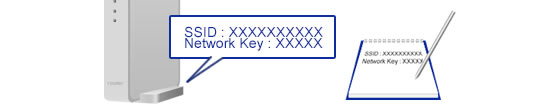
Po sprawdzeniu informacji o sieci bezprzewodowego punktu dostępowego/routera przejdź do następnego kroku.
2. Skonfigurować urządzenie Brother
- Naciśnij Menu. Naciśnij przycisk strzałki w górę lub w dół , aby wybrać opcję Sieć i naciśnij przycisk OK.
- Naciśnij przycisk strzałki w górę lub w dół , aby wybrać opcję Kreator konfiguracji i naciśnij przycisk OK.
- Kiedy przełączyć interfejs sieciowy na bezprzewodowy? Lub Network i/F przełączono na Wireless. Lub włączyć WLAN? Naciśnij przycisk strzałki w górę (Tak) , aby zaakceptować. This will start the wireless setup wizard.
- Urządzenie wyszuka sieci bezprzewodowe i wyświetli listę dostępnych identyfikatorów SSID. Jeśli zostanie wyświetlona lista identyfikatorów SID, wybierz wcześniej zapisany kod SSID. Naciśnij OK.
- Wprowadź wcześniej zapisany klucz sieciowy (hasło).
- Naciśnij OK. (Ten krok może zostać pominięty w niektórych modelach.)
- Naciśnij przycisk strzałki w górę (Tak) , aby zastosować ustawienia.
-
Urządzenie rozpocznie próbę połączenia z wybranym urządzeniem bezprzewodowym. Na wyświetlaczu urządzenia pojawi się komunikat z wynikiem połączenia, a raport WLAN zostanie automatycznie wydrukowany.
W przypadku błędu połączenia sprawdź kod błędu na wydrukowanym raporcie.
> kliknij tutaj, aby zobaczyć szczegóły raportu WLAN. - Naciśnij OK.
3. Skonfiguruj urządzenie przenośne
Wykonaj poniższe czynności, aby skonfigurować urządzenie przenośne.
Android™
-
Dotknij ikony Ustawienia .
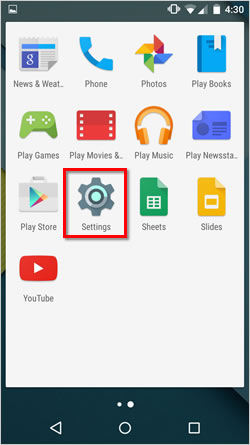
-
Dotknij opcji Wi-Fi.
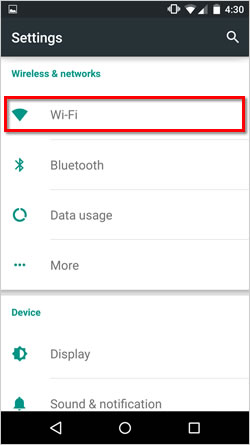
-
Jeśli sieć Wi-Fi jest wyłączona, włącz ją .
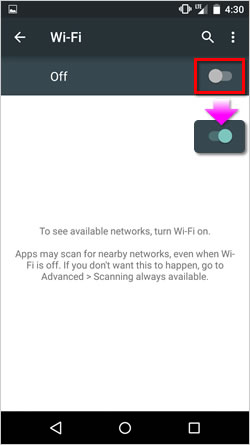
-
Znajdź na liście zapisany wcześniej kod SSID, a następnie wybierz go.
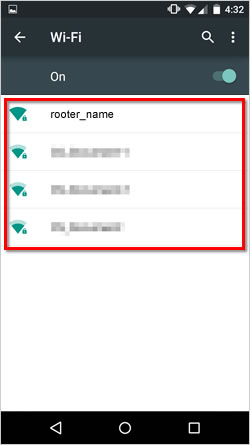
-
Wprowadź wcześniej zapisany klucz sieciowy (hasło), a następnie dotknij POŁĄCZ.
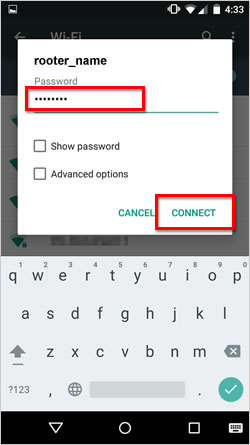
-
Konfiguracja połączenia bezprzewodowego jest zakończona, jeśli nazwa połączenia jest wyświetlana pod wybraną wcześniej nazwą SSID.
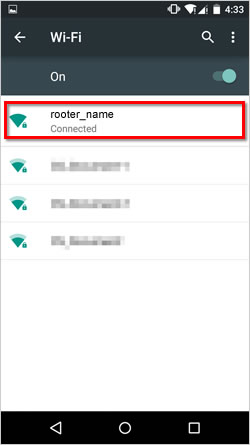
-
Pobierz program Brother iPrint&Scan do urządzenia przenośnego.
Możesz pobrać Brother iPrint&Scan z Google Play za darmo.
> kliknij tutaj, aby przejść do sklepu Google Play™ .
IOS (iPhone, iPod, iPad)
-
Dotknij ikony Ustawienia .
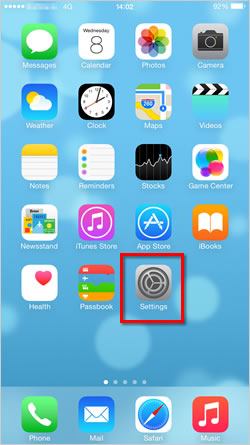
-
Dotknij opcji Wi-Fi.
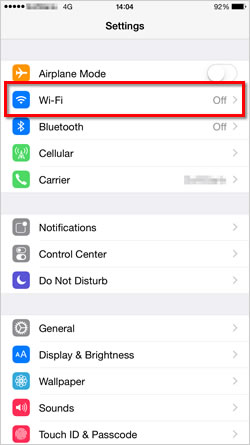
-
Jeśli sieć Wi-Fi jest wyłączona, włącz ją .
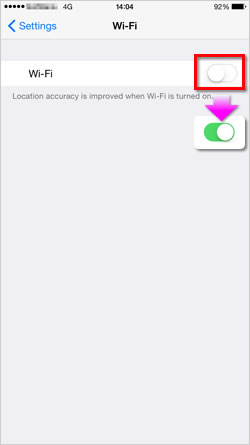
-
Znajdź zapisany wcześniej kod SSID, a następnie dotknij go.
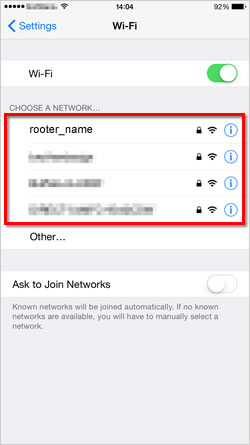
-
Wprowadź wcześniej zapisany klucz sieciowy (hasło), a następnie dotknij Dołącz.
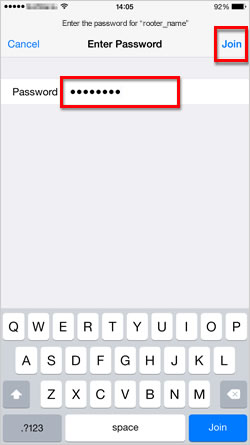
-
Konfiguracja połączenia bezprzewodowego jest zakończona, jeśli obok nazwy SSID wybranej wcześniej pojawi się znacznik wyboru.
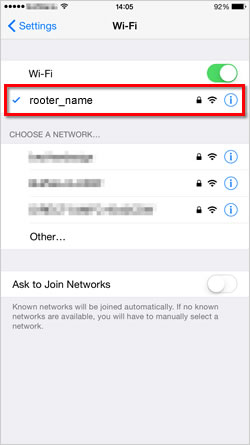
-
Pobierz program Brother iPrint&Scan do urządzenia przenośnego.
Program Brother iPrint&Scan można pobrać bezpłatnie ze sklepu App Store.
> kliknij tutaj, aby przejść do sklepu Apple App Store.
